
时间:2020-07-09 16:24:04 来源:www.win10xitong.com 作者:win10
小编在电脑维修店碰到一位用户抱着他的电脑去维修,他的操作系统遇到了Win10桌面右下角没有电池图标该如何恢复的问题,因为很多网友以前都没有遇到过Win10桌面右下角没有电池图标该如何恢复的情况,所以都不知道解决它的办法。如果你不想找专业的人士来解决Win10桌面右下角没有电池图标该如何恢复的问题,我们其实可以参考一下这个方法来处理:1、Win+x打开系统菜单,右键单击开始菜单按钮,选择“设备管理器”。2、找到并展开电池选项,分别右键单击两个子项,先禁用,再重新启用,一般情况下通知区域中的图标就会重现了就能够很好的处理这个问题了。如果各位网友还是一头雾水,那我们再来详细的学习一下Win10桌面右下角没有电池图标该如何恢复的详细处理手法。
故障图如下:
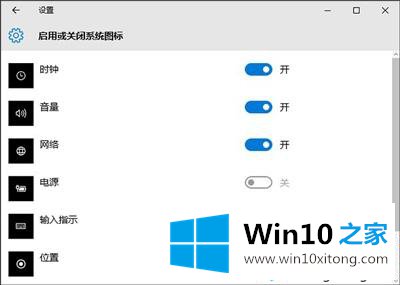
解决步骤:
1、Win+x打开系统菜单,右键单击开始菜单按钮,选择“设备管理器”。
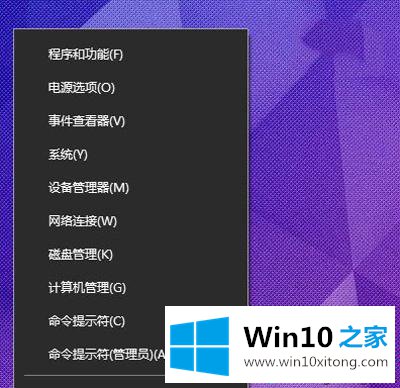
2、找到并展开电池选项,分别右键单击两个子项,先禁用,再重新启用,一般情况下通知区域中的图标就会重现了。
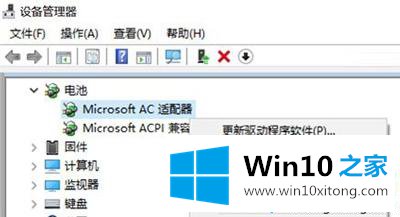
如果你的win10系统电脑也遇上这样的问题,不妨试试上面的方法,很快桌面电池图标就恢复正常啦。
到这里,小编就已经全部告诉了大家Win10桌面右下角没有电池图标该如何恢复的详细处理手法,小编很高兴能在这里把系统相关知识给大家分享。